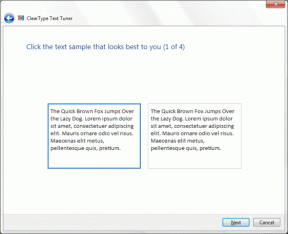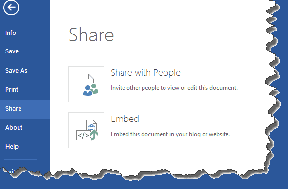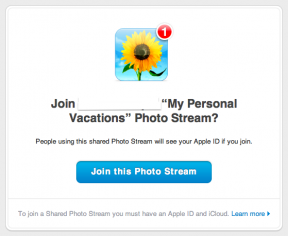Discord-teeman vaihtaminen työpöydällä ja mobiililaitteella
Sekalaista / / March 25, 2022
Tilin luomisen jälkeen Discordissa käyttäjät pääsevät katselemaan oletuskäyttöliittymällä, joka jättää runsaasti tilaa mukauttamiselle. Voit siis muokata Discord-teemaa niin, että se näyttää jazzilta kännykälläsi työpöydällä.

Kun vaihdat Discord-teemaa, voit valita kolmesta teemasta; Vaalea, tumma ja synkronoi tietokoneesi teeman kanssa. Voit myös vaihtaa teemaa työpöydällä ja mobiililaitteissa. Näin se toimii.
Vaihda Discord-teemaa tietokoneessa
Kun Discord on kehittynyt PC-pelistä, useimmat käyttäjät käyttävät sovellusta ensisijaisesti tietokoneissaan, koska se on kätevää pelatessaan ja chattaillessa muiden pelaajien kanssa. Tarkista alla olevat vaiheet saadaksesi tietoja Discord-teeman vaihtamisesta tietokoneessa.
Vaihe 1: Napsauta Käynnistä-painiketta, kirjoita Ristiriita ja paina Enter käynnistääksesi Discord tietokoneellasi.
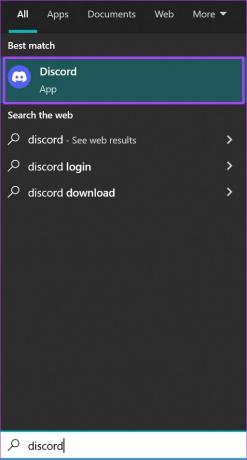
Vaihe 2: Napsauta Käyttäjäasetukset (rataskuvake) vasemmassa alakulmassa.

Vaihe 3: Vieritä uudessa ikkunassa vasemmalla olevaa luetteloa kohtaan Sovellusasetukset.

Vaihe 4: Napsauta Ulkonäkö.

Vaihe 5: Siirry teemaan ja valitse mikä tahansa seuraavista: Tumma, Vaalea tai Synkronoi tietokoneen kanssa.

Kun valitset Synkronoi tietokoneen kanssa -vaihtoehdon, se säilyy tai muuttuu Windows PC: ssä tai Macissa tekemiesi teeman ja mukautusten mukaan.
Vaihe 6: Palaa Discordin päänäyttöön ja ota muutokset käyttöön painamalla näppäimistön Esc-näppäintä tai Asetukset-sivua.

Vaihda Discord-teema iPhonessa
Voit myös vaihtaa Discord-teeman iPhonessasi. Toisin kuin PC: ssä, jossa käyttäjät voivat halutessaan käyttää kolmannen osapuolen sovellusta eri teemaan, sama ei ole saatavilla mobiililaitteilla. Alla olevat vaiheet opastavat sinua vaihtamaan teeman Discord for iPhone -sovelluksessa.
Vaihe 1: Käynnistä Discord-sovellus iPhonessasi.

Vaihe 2: Siirry sovellussivun alaosaan ja napauta profiilikuvaasi näytön oikeassa alakulmassa.

Vaihe 3: Vieritä vaihtoehtoluetteloa, kunnes näet Sovellusasetukset.

Vaihe 4: Napsauta Ulkoasu-painiketta.

Vaihe 5: Valitse mikä tahansa ulkoasusivun teemoista. Vaihtoehtojasi ovat Vaalea, Tumma ja Automaattinen (seuraa järjestelmäasetuksia). Valintasi otetaan käyttöön välittömästi, ja voit poistua ja palata etusivulle.

Automaattinen (seuraa järjestelmäasetuksia) -teeman valitseminen synkronoi Discord-teeman mobiililaitteesi asetusten kanssa.
Jos haluat säilyttää Discord-sovelluksen saman ulkonäön tietokoneellasi ja matkapuhelimellasi, ota käyttöön Synkronoi asiakkaan välillä -vaihtoehto.
Vaihda Discord-teema Androidissa
Kuten iPhonessa, kolmannen osapuolen sovellusten käyttäminen erilaisiin teemavaihtoehtoihin Androidissa ei ole vaihtoehto. Näin voit vaihtaa Discordin Android-laitteille:
Vaihe 1: Käynnistä Discord Androidin aloitusnäytöltä.
Vaihe 2: Siirry sovellussivun alaosaan ja napauta profiilikuvaasi nähdäksesi asetuksesi.

Vaihe 3: Vieritä vaihtoehtoluetteloa, kunnes näet Sovellusasetukset.

Vaihe 4: Napsauta Ulkoasu-painiketta.

Vaihe 5: Valitse mikä tahansa ulkoasusivun teemoista. Vaihtoehtojasi ovat Vaalea ja Tumma Valintasi otetaan käyttöön välittömästi ja voit poistua ja palata etusivulle.

Voitko muuttaa Discord-teeman käyttämällä kolmannen osapuolen sovellusta
Vaikka Discord tarjoaa rajoitettuja vaihtoehtoja käyttäjätilien teemojen suhteen, on olemassa kolmannen osapuolen sovelluksia, jotka tarjoavat jännittävämpiä vaihtoehtoja. Yksi tällainen suosittu kolmannen osapuolen sovellus Discord-teemojen muokkaamiseen on BetterDiscord. Kolmannen osapuolen sovelluksen käyttö Discord-teeman vaihtamiseen on kuitenkin rajoitettu vain tietokoneisiin.
Myös Discord on ilmoittanut verkkosivuillaan ja vuorovaikutusta käyttäjien kanssa että BetterDiscordin ja muiden kolmansien osapuolien sovellusten käyttö rikkoo sen käyttöehtoja. Vaikka useiden Discord-käyttäjien on kerrottu käyttäneen BetterDiscordia ilman kieltoja ja BetterDiscord itse toteaa että sen palvelujen käyttö ei edellytä jäädytystä, varovaisuus voisi olla turvallisempaa.
Discord Stuck Screen Mode -tilan korjaaminen
Se on se, kuinka muuttaa Discordin teemaa sekä pöytäkoneille että mobiililaitteille. Prosessi on melko yksinkertainen, vaikka erilaiset teemavaihtoehdot eivät olekaan niin erilaisia kuin odotat. Jos teemaa vaihdetaan, Discord-sovellus säilyy juuttunut koko näytölle, on olemassa erilaisia tapoja korjata se.
Päivitetty viimeksi 21. maaliskuuta 2022
Yllä oleva artikkeli saattaa sisältää kumppanilinkkejä, jotka auttavat tukemaan Guiding Techiä. Se ei kuitenkaan vaikuta toimitukselliseen eheyteemme. Sisältö pysyy puolueettomana ja autenttisena.